Почему компьютер не видит оперативную память
Оперативная память – наиважнейший компонент настольного компьютера, которую, к тому же, быстрей и проще всего модернизировать. Эксплуатация современных модулей памяти весьма незамысловата, поэтому процесс их установки зачастую проходит гладко, но все же любые неприятности крайне досаждают. Если было приобретено несколько новых модулей памяти, но компьютер или операционная система не распознают их, то необходимо предпринять следующие шаги для выявления причин неисправности.
Первый шаг: Проверка гнезда
Установить память в компьютер не сложно: необходимо отогнуть назад оба зажима на гнезде для памяти, после чего вдвинуть плату памяти прямо вниз с усилием. Давление при вставке заставит зажимы зафиксироваться с ощутимым щелчком, но зачастую их требуется выдвинуть обратно на модуле DIMM-памяти. Если плата памяти не стоит строго перпендикулярно по отношению к разъему и материнской плате, или если зажимы не получается ровно зафиксировать, то это значит, что она неплотно вставлена. Следует извлечь память и попытаться вставить ее снова.
Конструкция ноутбука явно сложнее. Если она обеспечивает доступ к разъему памяти (многие новые компактные модели – нет), то модуль памяти вставляется под углом, после чего проталкивается вниз по направлению к корпусу ноутбука до тех пор, пока не встанет на свое место. Даже правильно вставленная плата памяти может быть не полностью закреплена; на плату надо оказать достаточное давление, но так, чтобы избежать риска повреждения ее электросхем.
Второй шаг: Проверка совместимости с материнской платой
Стандартные модули оперативной памяти и для настольных ПК, и для ноутбуков вставляются только в одном направлении. Десктопные и ноутбучные карты памяти не являются взаимозаменяемыми, и разные поколения памяти невозможно вставить в неподходящий сокет (в материнскую плату с поддержкой DDR4 в принципе невозможно вставить DDR3).
Изредка, даже память подходящего типа оказывается несовместимой с конкретной материнской платой. Несмотря на это, более быстрая память (с большей частотой и меньшими таймингами) может хорошо работать на материнке, которая поддерживает только меньшую частоту. Просто память будет работать медленнее, чем могла бы.
У материнской платы есть предельный объем поддерживаемой памяти, охватывающий все взятые вместе разъемы под нее на плате. Их число разнится от двух до восьми, но большинство полногабаритных материнок оснащено четырьмя. А значит, материнская плата с максимальным объемом ОЗУ в 16Гб и четырьмя гнездами под память может «взять на борт» не более 4Гб в каждом гнезде. При вставке DIMM-модуля на 8Гб в гнездо, этот модуль не будет обнаружен.
Следует свериться с мануалом к материнской плате, чтобы из ее технических характеристик выяснить оптимальный тип и объем ОЗУ.
Третий шаг: Диагностика при помощи Memtest86
Если после выполнения вышеуказанных действий все еще остается неясным причина необнаружения памяти, то объяснение может крыться в неисправности в самой планке ОЗУ. В Windows есть встроенная утилита Memtest86, которую можно запустить зажав F8 при запуске компьютера.
Если же тестирование памяти возвращает обнаруженные ошибки, то модуль памяти наверняка неисправен, то есть придется его заменить, вернув в магазин или производителю (при неистёкшем гарантийном сроке).
Четвертый шаг: Очистка контактов
Если память показывает ошибки или не обнаруживается, то стоит проверить, не скопилась ли грязь на контактах и не повреждены ли они. Очистку контактов рекомендуется производить кусочком хлопковой ткани, пропитанным изопропиловым спиртом. Нельзя применять обычные чистящие средства, поскольку содержащиеся в них химические соединения могут вызвать коррозию.
Надо будет дождаться окончательного испарения спирта, а затем повторно осмотреть контакты на предмет наличия на них остатков пыли и волокон хлопка. Если под рукой имеется баллон со сжатым воздухом, следует кратковременными импульсами обдуть им обе стороны планки, после чего снова вставить ее в системную плату и попытаться загрузиться.
Пятый шаг: Тестирование в других системах
Даже если диагностика памяти не дает никаких результатов, проблема может быть более опасной. Неисправной может быть материнка, замена которой обойдется гораздо накладней. Следующие действия невозможно предпринять при отсутствии дополнительного оборудования. В таком случае придется обратиться за помощью к друзьям или коллегам.
Постарайтесь раздобыть работоспособный компьютер с теми же самыми требованиями к памяти, что и ваш (такая же версия DDR и разъемы, воспринимающие такой же объем ОЗУ). Далее переставьте потенциально неисправную память во второй компьютер и посмотрите, проявятся ли такие же симптомы неполадки. Если в процессе загрузки компьютер обнаружит новую память, то это значит, что корень неисправности лежит в другом участке системы, а не в памяти.
Теперь осуществите тестирование наоборот. Установите другой DIMM-модуль памяти в ваш компьютер в то же самое гнездо, предварительно убедившись, что он совместим с материнкой. Если при загрузке компьютер найдет память, то значит что ваш старый модуль памяти сломался – его придется поменять.
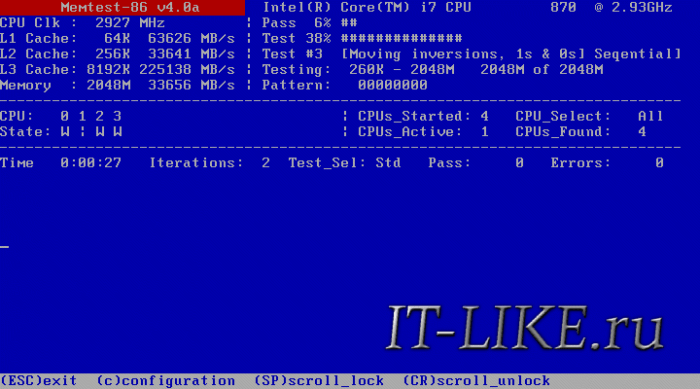
Евгений
Алексей, здравствуйте!
Собрал комп из GIGABYTE Z390 M GAMING, Intel Core i7 — 9700K и Crucial Ballistix Sport LT Gray DDR4 16GB 2400MHz. Кулеры включаются, спикер пищит о том, что не видит оперативку. Вроде все комплектующие совместимы. При установке процессорного кулера помучился и, возможно, термопасту слишком размазал. А ещё питание процессора требует 8+4 пин, но на блоке питания только 8 пин. И память и слоты чистил.
Подскажите, в чём может быть проблема.
Алексей Виноградов
для начала подключите недостающие 4 пин питания, хотя бы через переходник
Евгений
Всё-таки оперативка нерабочая, проверили на трёх компьютерах. А недостающие 4 пин нужны для разгона процессора, а так он и на 8 работает.
Алексей Виноградов
спасибо что написали в чём было дело
Максим
Здравствуйте. Помогите пожалуймта. Я все перепробовал. Биос и винда не видит оперативку. Стоит две по 4 одинаковые. В материнке 4 гнезда но комп работает исправно лишь если планки вставлены в 1 и в 4 гнездо но при этом видет тольку первую
Сергей
Мар 08, 2025
Алексей здравствуйте! А если так : на материнке два слота dimm, вставляю планку памяти, включаю питание и ура комп запустился (система работает без вопросов, все четко), выключаю (через выключение в системе), тут же включаю и все
комп умер. включается только кулер и оптический привод че то дергается. Выключаю, вынимаю планку и вставляю во второй слот, включаю и опа все работает. Выключаю,включаю и снова та же история. И так до бесконечности с перестановкой планки памяти. Причем если задать не выключение а перезагрузку то проблем не возникает О таймингах,частоте,напряжении питания,совместимостью с процем и материнкой даже не говорите т к при первом запуске в слоте все работает без проблем Даже удалось запустить проверку памяти которая не выявила неисправностей
Алексей (автор)
Мар 08, 2025
ничего нового вам не скажу: сбросьте биос на дефолт, посмотрите моэет есть обновление биоса, попробуйте другие планки, отключите все другие устройства, ну и замените мат. плату)
Сергей
Мар 09, 2025
Два компа с абсолютно одинаковыми мать платами стоят рядом. На одном планки памяти работают без вопросов. На втором полный цирк. Так что с планками порядок. При этом у второго компа есть планка памяти (прекрасно работающая в первом) с которой он может запуститься сразу или через несколько(2-3) «дерганий» без перестановок планки. Причем в любом слоте. С этой планкой комп и покупали. Биос, «другие устройства» не причем. Иначе запуска небыло бы вообще. Заменить мать 2014 года проблематично. Поставить поновее затратно т к потянет замену проца и оперативы. Дешевле новый купить. Заменить сами слоты памяти не могу (нет паяльного фена и приобретать его нет смысла). И вообще у меня сложилось впечатление что в самих слотах по каким то причинам теряется (скорее всего из за окисления контактов в слоте а не на планке) напряжение. Посоветуйте как грамотно прочистить контакты слота. Просто жалко выбрасывать этот комп. Второй с такой же матью процем I5 4570 видяхой 1650 и 12 гб оперативы прекрасно тянет на средне-низких практически все современные игры.
Алексей (автор)
Мар 09, 2025
видимо проблемы с матплатой.Самое доступное — осмотреть на наличие вспухших кондеров и заменить их. Прочистить слоты можно обычным ластиком и потом продуть